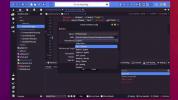كيفية عمل نسخة احتياطية من البريد الإلكتروني على لينكس مع IMAP Grab
هل تحتاج إلى نسخ احتياطي للبريد الإلكتروني؟ ضع في اعتبارك تخطي أدوات النسخ الاحتياطي المعقدة لواجهة المستخدم الرسومية ، والانتقال باستخدام IMAP Grab بدلاً من ذلك.
تنبيه المفسد: قم بالتمرير لأسفل و شاهد الفيديو التعليمي في نهاية هذه المقالة.
تحقق من إصدار Python
IMAP Grab هو نص برمجي Python متوفر على Github يتيح للمستخدمين "انتزاع" بريد IMAP مباشرة لأرشفته لاحقًا. لاستخدام هذا النص البرمجي ، ستحتاج إلى تثبيت Python 2.3.3 أو أحدث. لمعرفة ما إذا كان لديك الإصدار الصحيح من Python على جهاز الكمبيوتر الذي يعمل بنظام التشغيل Linux ، افتح محطة طرفية وقم بتشغيل فحص الإصدار.
الثعبان - نسخة
طالما أنه يرجع Python 2.3.3 أو أعلى ، فأنت على ما يرام. إذا لم يكن لديك الإصدار المطلوب من Python ، ففكر في تحديث حزم Linux PC.
تنزيل IMAP Grab
عند الاعتناء بـ Python ، استخدم أداة Git لاستنساخ أحدث إصدار من أداة IMAP Grab.
ملاحظة: يتطلب هذا الجزء من البرنامج التعليمي حزمة Git. لتثبيته ، ابحث عن "git" وقم بتثبيته.
استنساخ بوابة https://github.com/ralbear/IMAPbackup.git
باستخدام قرص مضغوط الأمر ، انقل الوحدة الطرفية إلى دليل "IMAPbackup" الجديد.
مؤتمر نزع السلاح IMAPbackup
النص موجود على جهاز الكمبيوتر الخاص بك ، لكنه لن يعمل بدون اعتماد "Getmail".
أوبونتو
sudo apt تثبيت getmail
ديبيان
sudo apt-get تثبيت getmail
قوس لينكس
sudo pacman -S getmail
فيدورا
sudo dnf تثبيت getmail
OpenSUSE
sudo zypper تثبيت getmail
باستخدام IMAP Grab

قبل أن نتمكن من إجراء نسخ احتياطي للبريد الإلكتروني ، سنحتاج إلى استخدام IMAP Grab لسرد جميع صناديق البريد المتاحة داخل حساب البريد الإلكتروني. للقيام بذلك ، قم بملء هذا الأمر. هناك عدة جوانب لهذا الأمر. في المثال ، قمنا بكتابة عناوين URL "الاختبارية" والمستخدمين وكلمات المرور. قم بتغيير الأمر باتباع هذه الخطوات.
أولاً ، قم بتغيير الخادم بعد -س إلى خادم IMAP يستخدمه حساب بريدك الإلكتروني. ألست متأكدًا من عنوان الخادم؟ تخمين بأخذ المجال الجذر ، وإضافة "imap" أمامه. على سبيل المثال ، لدى Mail.com عنوان IMAP لـ imap.mail.com. إذا لم يفلح ذلك ، يمكنك دائمًا Google هذه المعلومات.
بعد ذلك ، قم بتغيير مستخدم الاختبار بعد -u إلى عنوان بريدك الإلكتروني ، وأضف كلمة مرور حساب بريدك الإلكتروني بعد ذلك -ص.
python imapgrab.py imapgrab.py -l -s imap.test.com -u [email protected] -p كلمة مرور البريد الإلكتروني
قم بتشغيل هذا الأمر في النهاية الطرفية ، وسيطبع البرنامج النصي جميع علب البريد المتاحة.
بريد احتياطي
يمكن لـ IMAP Grab تنزيل البريد الإلكتروني من أي مجلد علبة بريد. للتنزيل ، قم أولاً بإنشاء دليل حيث سيتم تنزيل بريدك الإلكتروني.
mkdir ~ / النسخ الاحتياطي عبر البريد الإلكتروني
ثم استخدم IMAP Grab لتنزيل كل شيء. كما كان من قبل ، تأكد من التغيير -س, -uو -ص بالمعلومات الصحيحة.
python imapgrab.py -d -v -M -f ~ / email-backups -s imap.test.com -u [email protected] -p كلمة مرور البريد الإلكتروني -مجمع تجاري_"
حفظ "_ALL_" بعد -م الخيار في الأمر سيخبر البرنامج النصي بتنزيل كل شيء على الإطلاق في حساب بريدك الإلكتروني. يجب أن يستخدم معظم المستخدمين "_ALL_" ، خاصة إذا كنت لا تفهم بنية النص البرمجي. سبب وجيه آخر للالتزام بهذا الخيار هو إذا كان لديك الكثير من المجلدات ، ولا تريد قضاء ساعات في تحديد كل شيء في الأمر.
ملاحظة: لتنزيل مجلد محدد فقط من حساب بريد إلكتروني باستخدام IMAP Grab ، قم بتغيير "_ALL_" مع بعض أسماء مجلدات البريد الوارد التي يدرجها البرنامج النصي في القسم السابق.
تشفير النسخ الاحتياطي للبريد الإلكتروني

يُعد تنزيل بريدك الإلكتروني لنسخه احتياطيًا فكرة رائعة ، خاصةً إذا كنت ترغب دائمًا في الاحتفاظ بسجل له في وضع عدم الاتصال. للأسف ، هذه التنزيلات ليست خاصة ، ويمكن لأي شخص قراءة رسائلك الشخصية بسهولة إذا تمكنوا من الوصول إلى جهاز الكمبيوتر الخاص بك. إذا كنت ترغب في إنشاء أرشيف مشفر لنسخة احتياطية من بريدك الإلكتروني ، فاتبع هذه الخطوات. اول استخدام قطران لإنشاء أرشيف لمجلد النسخ الاحتياطي للبريد الإلكتروني.
tar-jcvf email-backup.tar.bz2 البريد الإلكتروني-النسخ الاحتياطية
اعتمادا على حجم الخاص بك ~ / النسخ الاحتياطي البريد الإلكتروني المجلد ، قد يستغرق الضغط بعض الوقت. دع أداة الضغط تعمل ، وبعد فترة وجيزة سيكون لديك أرشيف جديد يحتوي على جميع رسائلك. من هنا ، استخدم أداة GnuPG لبدء التشفير.
gpg -c email-backup.tar.bz2
ادارة جي بي جي-سي سيطلب من المستخدم تعيين كلمة مرور لأرشيف التشفير الجديد. استخدم كلمة مرور آمنة لا تنسى. يستغرق التشفير ، مثل إنشاء الأرشيف ، بعض الوقت لإكماله وكلما كانت النسخة الاحتياطية أكبر ، كلما استغرق تشفيرها وقتًا أطول. عندما تنتهي عملية تشفير GPG ، ستلاحظ البريد الإلكتروني backup.tar.bz2.gpg ملف. هذا هو الأرشيف المقفل. لن يتمكن أي شخص من الوصول إلى هذا الملف بدون رمز المرور الذي أدخلته. إنه آمن تمامًا ، لذلك لا تتردد في تناوله البريد الإلكتروني backup.tar.bz2.gpg وتحميله إلى Dropbox و Google Drive والخوادم المنزلية وما إلى ذلك.
الآن بعد أن تم تأمين أرشيف النسخ الاحتياطي باستخدام GPG ، ليس لدينا حاجة للأرشيف غير المشفر. باستخدام جمهورية مقدونيا أداة ، حذفها.
جمهورية مقدونيا البريد الإلكتروني backup.tar.bz2
فك تشفير البريد الإلكتروني
لذا ، استخدمت GPG لقفل وتأمين النسخ الاحتياطي لبريدك الإلكتروني. كيف يمكنك فك تشفيرها؟ بسيط! افتح نافذة طرفية واستخدم أمر فك تشفير GPG لفتح الأرشيف.
gpg email-backup.tar.bz2.gpg
عند تشغيل أمر فك التشفير ، ستحتاج إلى إدخال كلمة المرور التي قمت بتعيينها. بمجرد القيام بذلك ، سيظهر email-backup.tar.bz2. عند هذه النقطة ، ستتمكن من استخدام قطران الأمر لاستخراج رسائل البريد الإلكتروني من الأرشيف.
tar -xvf email-backup.tar.bz2
بحث
المشاركات الاخيرة
كيفية تثبيت Komodo Edit على لينكس
يعد Komodo Edit محرر نصوص مجاني لنظام التشغيل macOS و Linux و Windo...
دليل المبتدئين إلى مدير نوافذ AwesomeWM
إذا كنت قد سئمت من مديري الأرملة الآخرين الموجودين هناك وتريد شيئًا...
أفضل 4 محررين نص للمطورين على لينكس
بعض المواضيع في مجتمع Linux تجعل المستخدمين متحمسين مثل موضوع محرري...